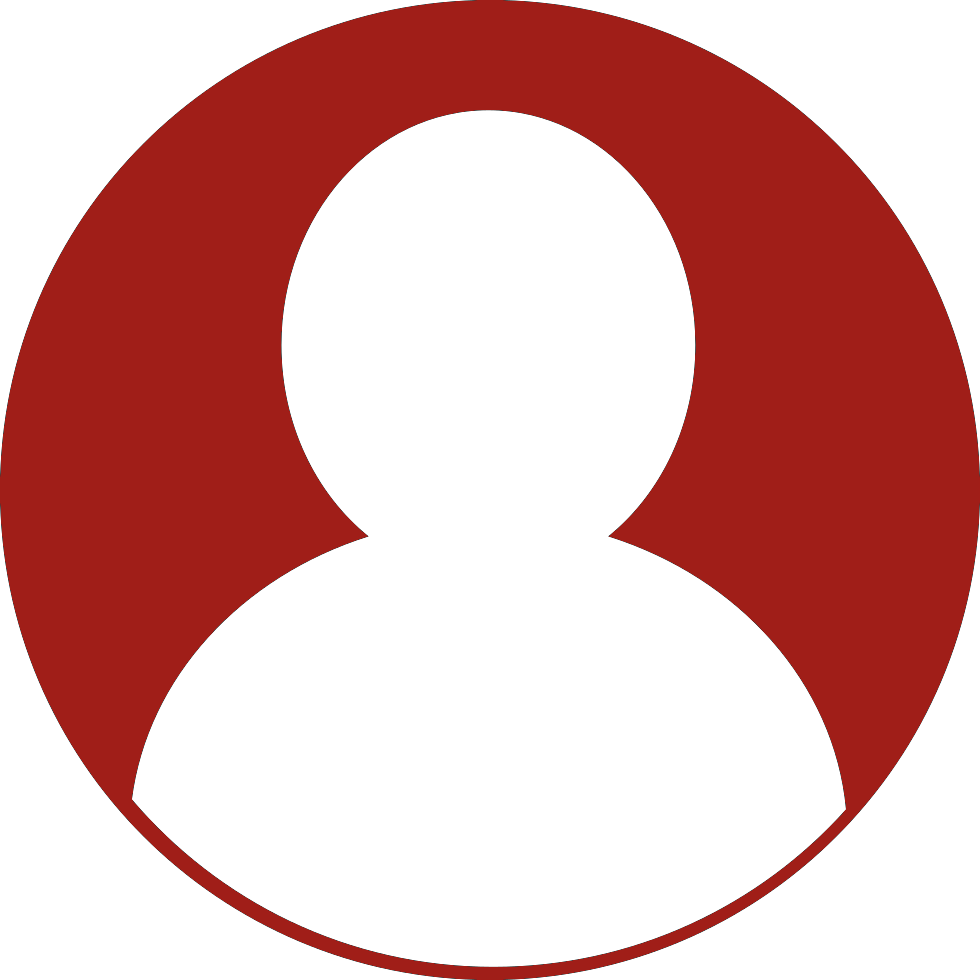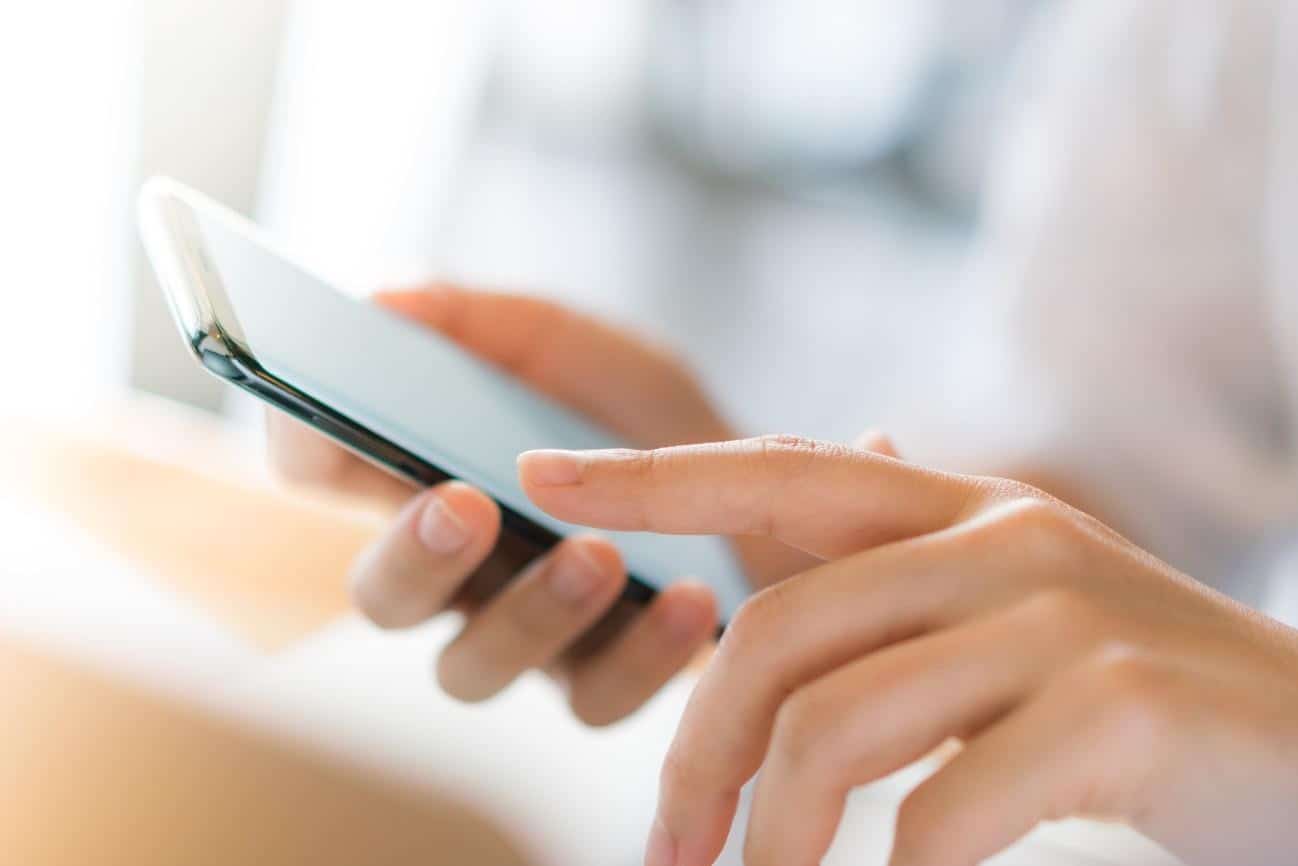Uno de los problemas más habituales a la hora de comprar un teléfono nuevo surge cuando queremos trasladar todas nuestras aplicaciones entre un dispositivo y otro. Si quieres pasar chats de whatsapp de iphone a android puedes hacerlo fácilmente con una aplicación como Wondershare Mobiletrans, diseñada específicamente para pasar datos entre diferentes teléfonos, por ejemplo si tienes un teléfono nuevo, o si quieres realizar una copia de seguridad de tus datos por si pierdes o se estropea el teléfono que tienes actualmente.
¿Cómo pasar WhatsApp de Android a iPhone?
Si quieres pasar WhatsApp Android a iPhone 12, puedes hacerlo fácilmente con Wondershare Mobiletrans. El proceso de pasar WhatsApp Android a iPhone es muy sencillo y puedes hacerlo en muy pocos pasos.
1. Instala Wondershare Mobiletrans en tu PC o Mac
Lo primero que deberás hacer es instalar Wondershare Mobiletrans en tu PC o Mac. En cuanto tengas el software instalado, ejecútalo y verás su pantalla principal, que te ofrecerá tres opciones principales: transferir mensajes de WhatsApp, hacer copia de seguridad de mensajes de WhatsApp, y restaurar a tu dispositivo.

2. Conecta tus teléfonos al PC o Mac
En segundo lugar deberás conectar tus dos teléfonos al PC o Mac utilizando sus cables USB originales. Asegúrate de que queden bien conectados y que su batería esté bastante cargada, ya que esto será esencial para que el proceso de transferencia funcione correctamente. Recuerda que tu iPhone deberá conectarse utilizando su cable lightning original.
3. Elige la opción ‘Transferir mensajes de WhatsApp’
En la pantalla principal de Wondershare Mobiletrans, elige la opción ‘Transferir mensajes de WhatsApp’, y entonces Wondershare Mobiletrans tratará de identificar cuál es tu teléfono de origen y cuál es tu teléfono de destino. Asegúrate de establecerlos en el orden adecuado para poder proceder a la transferencia de mensajes, ya que en caso contrario realizarás el proceso a la inversa. Para elegir el orden correcto, puedes pulsar en el botón ‘Voltear’ para colocarlos de forma correcta.
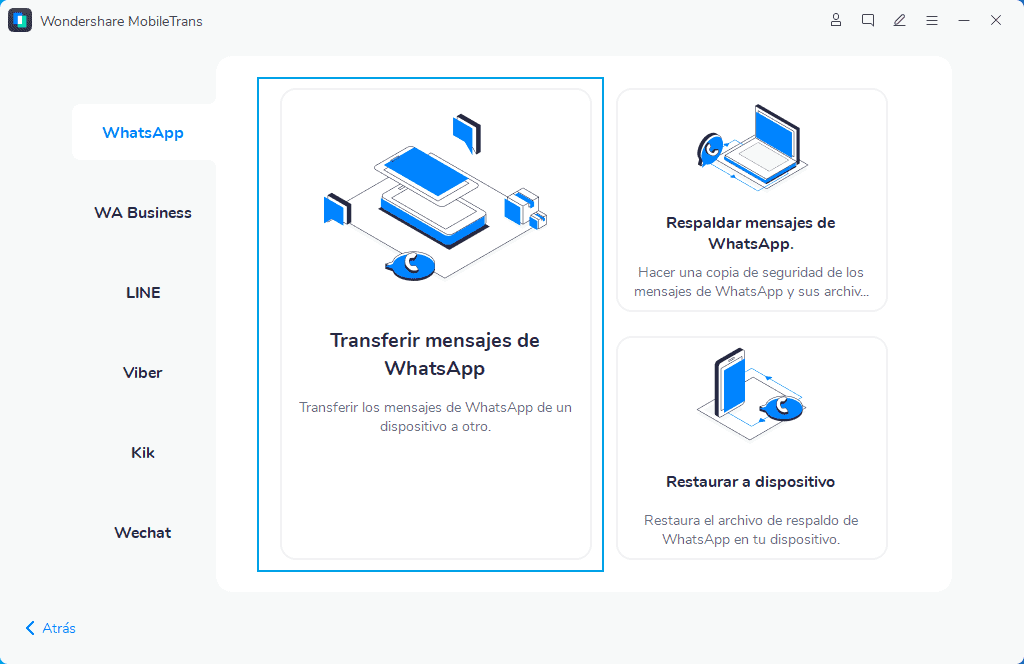
4. Selecciona el contenido que quieras transferir
Marca el contenido que quieras transferir, por ejemplo los mensajes, las fotos o los videos de tu WhatsApp. Si lo prefieres, también puedes transferir la app al completo. Seguidamente procede a transferir el contenido pulsando en el botón ‘Iniciar’ que verás en la parte inferior derecha de la pantalla.
5. Espera mientras se realiza la transferencia
A continuación deberás esperar a que se realice la transferencia. Asegúrate de que ambos teléfonos se mantienen conectados debidamente durante el proceso, ya que si desconectas uno de ellos se puede interrumpir la transferencia de datos, y no vas a poder finalizarla de forma correcta.
¡Ya has terminado la transferencia de datos!
¡Enhorabuena! Con esto ya has terminado la transferencia de datos. Todo lo que debes hacer ahora es retirar tus teléfonos y comprobar que los datos se hayan transferido correctamente. Si es así, ahora puedes formatear el teléfono antiguo, por ejemplo si quieres venderlo o se lo quieres regalar a alguien. Aunque también puedes mantener los datos en el teléfono para utilizarlo como copia de seguridad en un futuro.
¿Qué más puedes hacer con Wondershare Mobiletrans?
Wondershare Mobiletrans es un software de transferencia de datos entre teléfonos que puedes utilizar no solo para transferir los mensajes de tu WhatsApp, sino también para hacer copias de seguridad de tus smartphones, o transferir otros tipos de datos. Se trata de una herramienta excelente no solo para hacer una copia de seguridad de los datos de tu teléfono, sino también para transferir tus chats a tu teléfono nuevo y mantener tus fotos y videos siempre al día. ¡Descárgalo ahora para asegurarte de que tus datos se quedan siempre contigo!